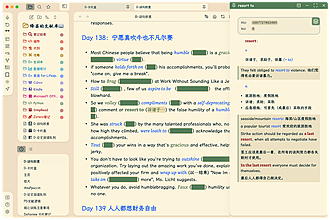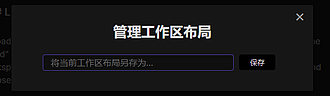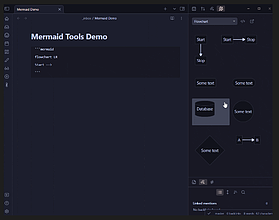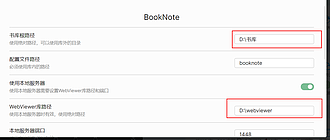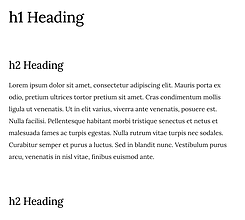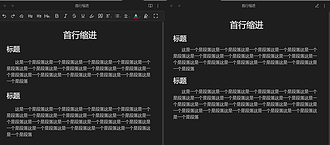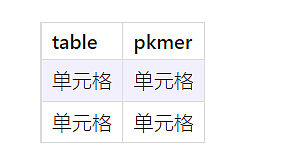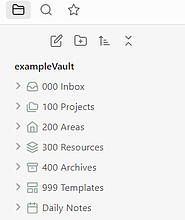Obsidian 样式:文件管理器名称滚动效果
Obsidian 样式:文件管理器名称滚动效果
Obsidian 提供一个简约的文件管理器,让我们可以管理笔记和其他类型文件。 过长的文件夹名称和文件名,会导致有时候我们无法看全部。 - 可以通过 obsidian-style-settings 插件中的设置 2.3.3 中文件名样式来调整 - 如何使用独立的 CSS,参考 Obsidian的CSS代码片段Obsidian css代码片段 CSS / 文件名/ body .nav-file-title-content:not(.is-being-renamed):hover { animation: filem

OS
Pkmer
PKMer 社区规则
本《PKMer 社区规则》(「本规则」)以引述的方式纳入《PKMer 用户协议》(「用户协议」),为用户协议不可分割的一部分。 1. 为营造良好的社区氛围,鼓励理性、有效的沟通,维护 PKMer 用户的合法权益,PKMer 将依据用户协议和本规则中的规定,管理 PKMer 用户在 PKMer 内容渠道的言论。 2. 本规则适用于 PKMer 网站的评论区,并在 PKMer 管理的微信群、QQ 群、飞书群组,以及 PKMer 运营和管理的其他平台的评论区参照适用。 1. 评论应在在完整阅览和理解原文基础上做出,且与原文内容相关。例如,关于

PKMer
Pkmer
使用 Obsidian 学习英语
使用 Obsidian 学习英语
作为一名大学牲,英语学习已经成为了我日常的一部分。为了提升英语学习的效率,使用什么样的工具以及对于工具的使用方法是比较重要的。 我英语学习方法的启蒙来自高中英语老师。每读完一篇课文、做完一套卷子,她都会做出一套 PPT,带着我们逐字逐句地把每篇文章都精读一遍,分析其中的单词妙用以及精彩句式,并让我们记下笔记。不仅如此,她还会在下节课上听写上节课讲到的内容。一旦听写错得多一点,就得面对她发飙的模样……哦我的朋友,相信我,你绝对不想在她暴怒时出现在她的面前。 因此,在大学里,在基本没有系统教学的环境中,我又重新想起了高中时那令我刻骨铭心的学习方

ProudBenzene
Pkmer
Obsidian 样式:美化行内代码样式
Obsidian 样式:美化行内代码样式
行内代码是一种常见的书写方式,比如我们读书时候,需要在文字中针对特殊文本进行着重强调,又或是需要显示重点的文字内容。 你一定在一些参考书,比如数学公式,特殊的文字内容中见过这样。 - 这里我没有特别强化具体颜色样式,因为它们都带有 color 字样,你可以随时参考其他颜色,来让他更加个性化 CSS /实时编辑/ .markdown-source-view span.cm-inline-code { padding:4px; border-width:1px; border-style: solid; border-rad

OS
Pkmer
Mermaid Tools 快捷输入工具,降低你输入 Merimad 的难度
Mermaid Tools 快捷输入工具,降低你输入 Merimad 的难度
如果你是一名笔记爱好者,正在使用 Obsidian 进行笔记管理和知识整理。你也许已经知道 Mermaid 是一个流程图和时序图的 Markdown 渲染工具,而 Mermaid Toolbar 就是为 Obsidian 用户提供的一个专业、易用的流程图绘制插件。 Mermaid Toolbar 可以增强 Obsidian 的流程图绘制能力,让你在笔记中添加各种流程图、UML 图以及各种其他的类型图表。它操作简单直观,只需通过工具栏即可实现图表的添加、编辑和样式调整等功能。 总的来说,Mermaid Toolbar 是一款功能强大、使用简便

OS
Pkmer
BookNote 让你在 Obsidian 中阅读标注 PDF
BookNote 让你在 Obsidian 中阅读标注 PDF
支持在 Obsidian 中阅读 PDF,并在上面标注记录在 OB 的笔记文档中。 1.webview 安装包 2.booknote 插件压缩包 下面演示使用本地服务如何部署,以 Windows 为例: 1. 安装 webview 因为插件使用 webview 服务,所以需要先安装 webview 环境。 解压到电脑任意目录即可,这里要记住解压的路径目录。 1. 安装 booknote 插件 通过项目地址,手动安装插件,手动安装参考 Obsidian社区插件的安装 1. 插件设置 注

OS
Pkmer
Obsidian 插件:Contextual Typography 增强阅读模式样式
这个插件属于高级辅助插件,但使用起来非常简单。因为没有任何设置项,开启后对 Obsidian 本身也没有影响。如果某个主题或者片段要求安装这个插件,安装后启用就好了,几乎对你没什么不好的负面影响。 插件本身没有任何 css 效果,需要懂 css 开发的,写 css 片段才能出现相应效果,有些主题,或者片段要求用户安装这个插件,就是为了实现更复杂的控制的效果。 比如想实现“一级标题下如果紧跟着是二级标题,那么二级标题需要跟一级标题的行间距需要自定义”,就这么一个简单需求如果用 Obsidian 官方给的默认元素就实现起来非

cuman
Pkmer
Obsidian 样式:段落首行增加缩进
Obsidian 样式:段落首行增加缩进
自小陪伴我们的首行缩进,是一个很多人的书写阅读习惯。虽然随着新网络媒体盛行,似乎顶格布局成为了时下流行的方式。时代在发展,现在电子书、网络媒体盛行,越来越多的网站通过采用增加段间距的方式来进行段落之间的区分,摒弃锻炼首行缩进,尤其是你看到了微信和一些软件方面的新媒体,从美学上来说不符合对齐的规则,一些纸媒也开始尝试用增加段间距的方式来替代首行缩进。 - 效果(支持实时编辑和阅读模式) image.png856 CSS div.cm-line:not(.HyperMD-header) { text-indent: 2e

OS
Pkmer
Obsidian 样式:表格(Table)样式建议修改方法
Obsidian 样式:表格(Table)样式
Markdown 的表格展示形式一般比较单一,有必要通过 CSS 实现加强 Markdown 的表格展示效果。 image.png image.png css /table hover/ :is(.markdown-preview-view,.markdown-rendered,.markdown-source-view) td:hover, :is(.markdown-prev

cuman
Pkmer
Obsidian 样式:文件浏览器样式
Obsidian 样式:文件浏览器样式
Obsidian 自带的文件浏览器,样式单一,有很大的改造余地,通过 css 可以让文件夹变的更醒目更个性化。 根据自己的文件夹名称,把名称写到 css 中就可以自定义文件夹图标,其中文件夹图标使用的是 svg 格式,iconfont-阿里巴巴矢量图标库](https://www.iconfont.cn/) 这里有很多图标可供选择。css 中 svg 图标需要转成 base64 格式才能正确解析,通过这个网页实现转换 [SVG to CSS converter SVG Backgrounds 假设这里的文件夹名称为 000 In

cuman
Pkmer